
php エディター Banana は、Win10 システムで IP アドレスを自動的に取得するように有線ネットワーク カードを設定する方法を説明します。日常的にコンピュータを使用する場合、より便利にネットワークに接続するために、有線ネットワーク カードで IP アドレスを自動的に取得するように設定する必要がある場合があります。次に、この実践的なスキルを簡単に習得できるように、Win10 システムで IP アドレスを自動的に取得するように有線ネットワーク カードを設定するテクニックを共有します。
1. コンピューターがフロントエンド ネットワーク インターフェイスに接続されたら、コンピューターの右下隅にあるネットワーク アイコンを見つけて右クリックし、[ネットワークと共有センターを開く] を選択します。
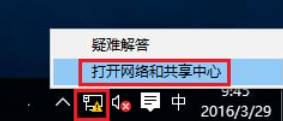
#2. 表示される [ネットワークと共有センター] ページで、[アダプター設定の変更] をクリックします。
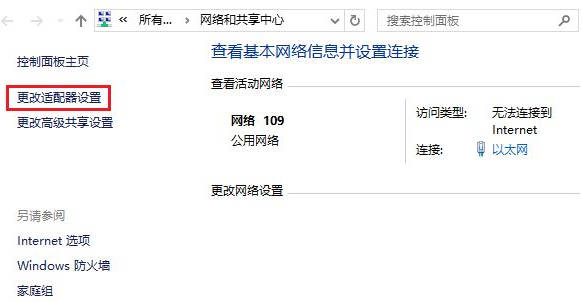
3. [イーサネット] を見つけて、[プロパティ] を右クリックします。
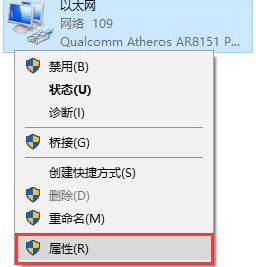
4. [インターネット プロトコル バージョン 4 (TCP/IPv4)] を見つけてクリックし、[プロパティ] をクリックします。
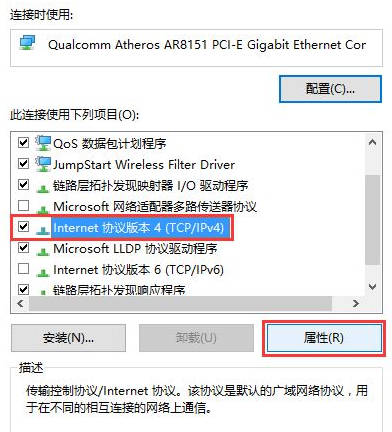
5. [IP アドレスを自動的に取得する (O)]、[DNS サーバー アドレスを自動的に取得する (B)] を選択し、[OK] をクリックします。
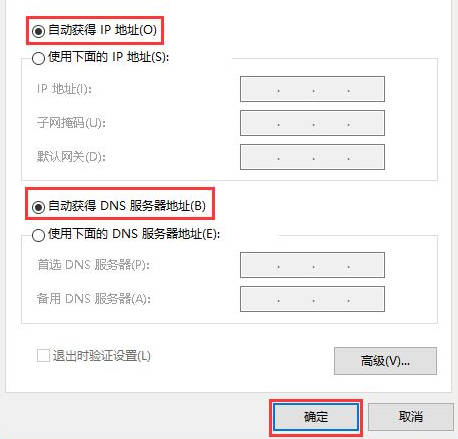
以上がIPアドレスを自動取得するようにパソコンを設定する方法_win10で有線ネットワークカードにIPアドレスを自動取得する設定方法の詳細内容です。詳細については、PHP 中国語 Web サイトの他の関連記事を参照してください。